 Wstawianie wzmacniaczy
Wstawianie wzmacniaczy
|
Narzędzie |
Zestaw narzędzi |
|
Wzmacniacz
|
Schematy |
Za pomocą tego narzędzia wstawisz wzmacniacze audio lub wideo.
Wzmacniacze mają jedno wejście, ewentualnie pętlę i kilka wyjść dla tego samego typu sygnału. Złożone wzmacniacze, takie jak wzmacniacze do systemów monitorujących, które konwertują sygnał lub wzmacniacze stereo, które mają dwa kanały w jednym urządzeniu, są uważane za standardowe urządzenia i można je wstawiać za pomocą narzędzi Urządzenie lub Utwórz urządzenie.
|
Tryb |
Opis |
|
Pojedyncze kliknięcie
|
W tym trybie wstawisz w miejscu kliknięcia pojedynczy wzmacniacz. |
|
Szyk liniowy
|
W tym trybie wstawisz więcej wzmacniaczy wzdłuż narysowanej linii. |
|
Wzmacniacz wideo
|
Kliknij ten tryb, aby utworzyć wzmacniacz wideo. |
|
Wzmacniacz audio
|
Kliknij ten tryb, aby utworzyć wzmacniacz audio. |
|
Producent/Model |
Wskaż na liście nazwę producenta i model wzmacniacza. |
|
Numer wzmacniacza |
Wybierz początkowy numer wzmacniacza. |
|
Liczba wyjść |
Wybierz w listy liczbę wyjść. |
Aby wstawić wzmacniacz, wykonaj następujące kroki:
Włącz narzędzie i zaznacz żądany typ wzmacniacza. W zależności od wybranego trybu (audio lub wideo) dostępne będą inne pozycje na liście producentów i modeli.
Na Pasku trybów wybierz markę i model, numer początkowy i liczbę wyjść (maksymalną dla wybranego modelu).
Jeśli będziesz wstawiać większą liczbę urządzeń (dla danego typu wzmacniacza), numer będzie automatycznie zwiększany.
Kliknij, aby wstawić obiekt na rysunku. Jeśli urządzenie zostanie podłączone do istniejącego obwodu, obwód zostanie rozdzielony.
Jeśli zaznaczysz tryb Pojedyncze kliknięcie, kliknij raz w obszarze rysunku, aby wstawić obiekt.
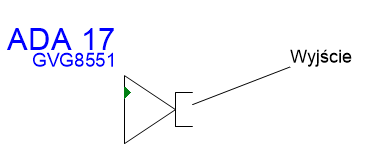
W trybie Szyk liniowy kliknij, aby rozpocząć wstawianie większej liczby urządzeń w określonym szyku. Przeciągnij kursor, aby wyznaczyć długość i kierunek szyku. Przytrzymaj klawisz Shift, aby ograniczyć ruch kursora w kierunku poziomym lub pionowym. Podgląd pokazuje odstępy i rozmieszczenie obiektów, zaś ruchomy pasek współrzędnych ich Liczbę. Kliknij, aby wstawić obiekty.
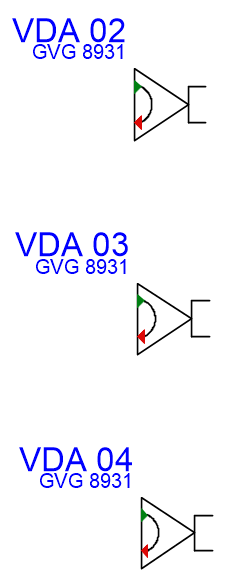
Po wstawieniu obiektu jego parametry można zmienić w palecie Info.
Kliknij, aby pokazać/ukryć parametry..Kliknij, aby pokazać/ukryć parametry..
|
Parametr |
Opis |
|
Ogólne |
|
|
Nazwa urządzenia |
W tym polu jest wyświetlona nazwa urządzenia (do wykorzystania w raportach); domyślnie jest nią przedrostek urządzenia oraz numer. |
|
Symbol |
Kliknij listę rozwijaną, aby wyświetlić możliwe symbole etykiety urządzenia. W razie potrzeby można wybrać inny symbol z listy. Położenie elementów w etykiecie jest różne w zależności od symbolu. |
|
Etykieta |
Wprowadź nazwę etykiety (zwykle jest to przedrostek oraz numer urządzenia). |
|
Opis |
Wprowadź żądany opis, który ma zostać wyświetlony na rysunku. |
|
Producent |
Zdefiniuj nazwę producenta i modelu do celów informacyjnych (w raportach). |
|
Zapisz jako symbol |
Ten przycisk jest nieaktywny, bo nie dotyczy wzmacniaczy. |
|
Parametry fizyczne |
Zdefiniuj wymiary urządzenia (wysokość/szerokość/głębokość) w milimetrach, wymagania dotyczące zasilania w watach oraz ciężar w kilogramach. |
|
Konfiguracja |
Zaznacz opcję „Modularny”, gdy urządzenie jest modułem, który pasuje do ramy szafy Rack. |
|
Liczba slotów |
W przypadku urządzeń modułowych należy wprowadzić liczbę slotów w ramie szafy Rack. |
|
Lokalizacja |
W tej sekcji znajdują się dane o lokalizacji urządzenia w szafie Rack, jeśli zostało ono umieszczone w układzie. |
|
Kliknij ten przycisk, aby wyświetlić okno „Ustawienia wzmacniacza (DA)”. Zdefiniuj dane dla wybranego urządzenia lub większej liczby urządzeń. Producent/Model: zdefiniuj producenta i model wzmacniacza. W przypadku wybrania producenta i modelu z mniejszą liczbą wyjść, istniejące połączenia obwodów mogą zostać anulowane. Numer wzmacniacza (DA): wybierz numer urządzenia. Liczba wyjść: wybierz liczbę wyjść z listy (maksymalną dla danego modelu). Ponumeruj: zaznacz, aby ponownie ponumerować wybrane urządzenia. Po kliknięciu tej opcji zdefiniuj początkowy numer wzmacniacza (DA). |

Potrzebujesz więcej informacji? Poproś o pomoc naszego wirtualnego asystenta Dexa! ![]()




